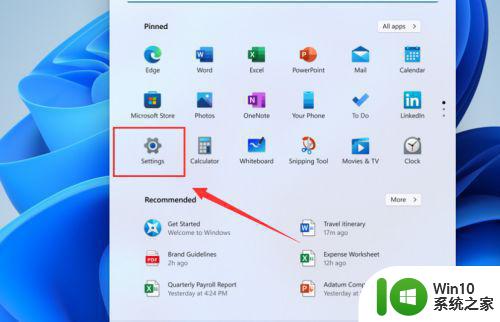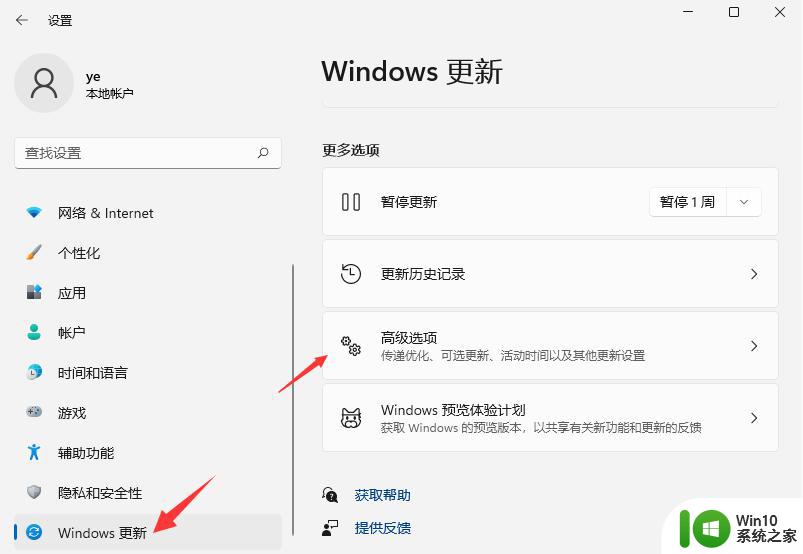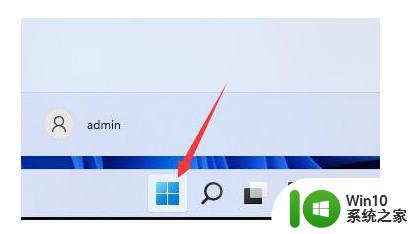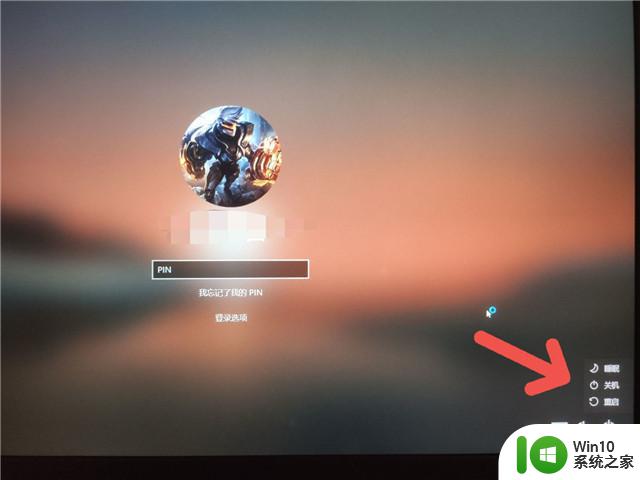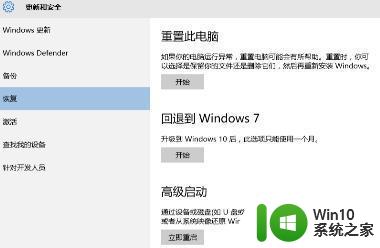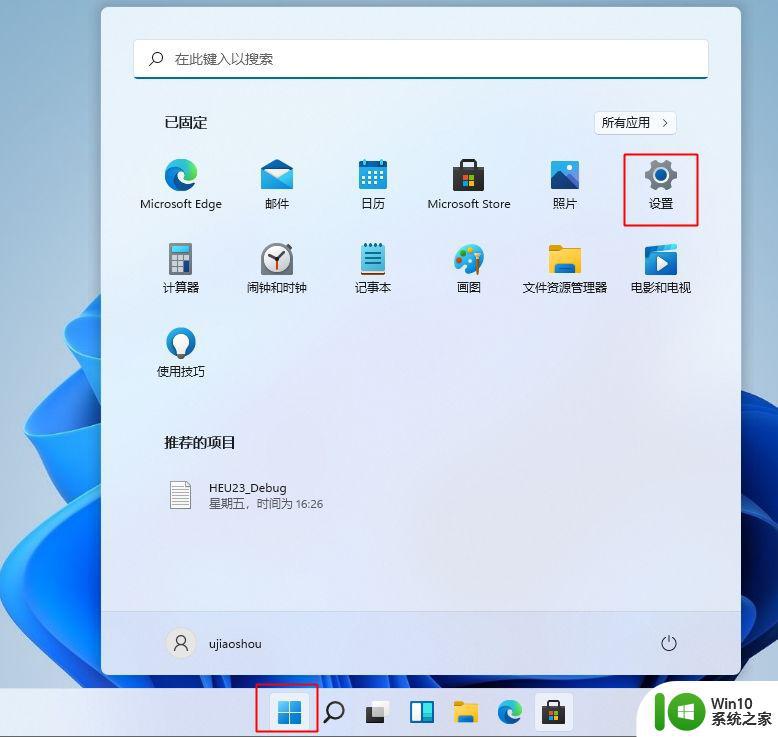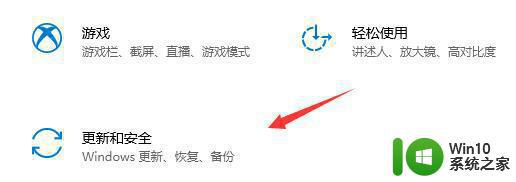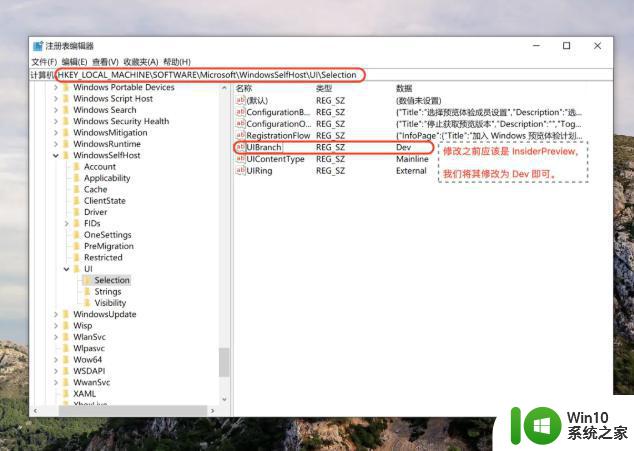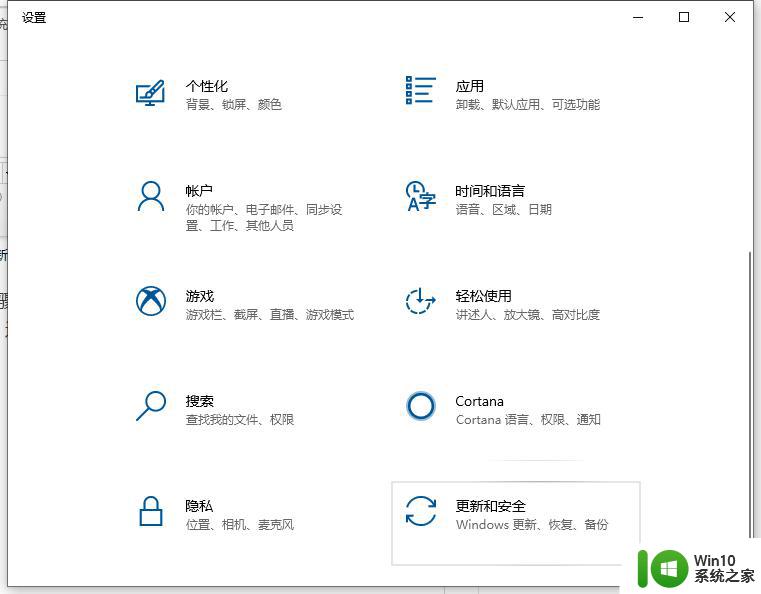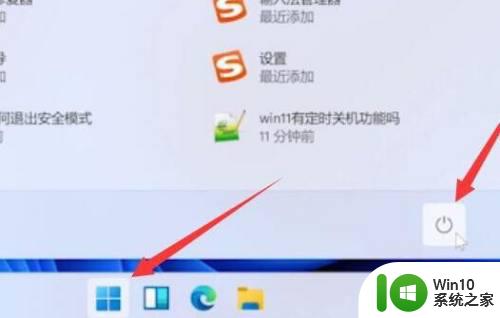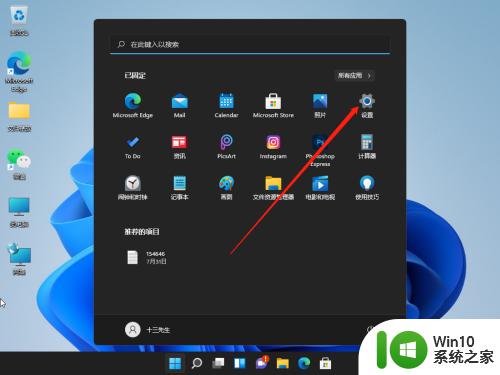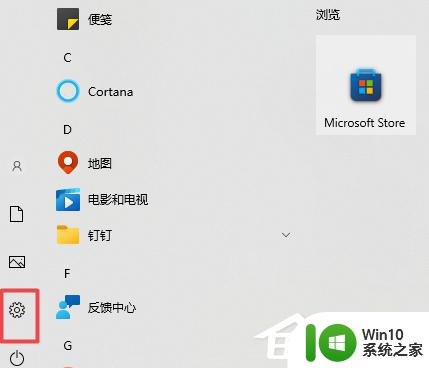如何在电脑上降级win11系统为win10系统 win11系统升级后出现问题怎么回滚到win10系统
更新时间:2023-06-13 09:39:56作者:xiaoliu
自win11系统发布以来,许多用户对其进行了升级,但是有些用户可能发现win11系统并不适合他们的电脑或软件环境。在这种情况下,降级为win10系统是一个明智的选择。另外如果win11系统升级后出现问题,回滚到win10系统也是一种解决方法。在本文中我们将探讨如何在电脑上降级win11系统为win10系统,并介绍如何回滚到win10系统。
具体方法:
1、首先我们点击任务栏的开始菜单,然后点击其中的电源按钮。
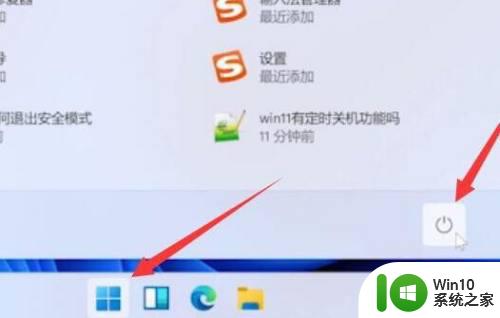
2、接着我们需要按住键盘“shift”键,再点击其中的“重启”。
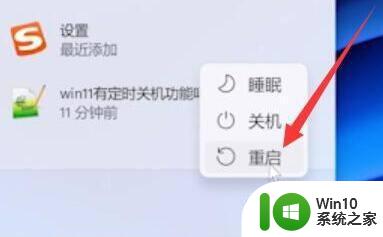
3、然后就会进入图示的界面,在其中选择“疑难解答”。
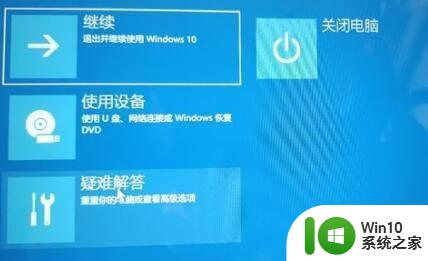
4、然后在疑难解答中选择“高级选项”。

5、打开高级选项,找到并选择其中的“卸载更新”就可以了。

以上是如何在电脑上将Win11系统降级为Win10系统的全部内容,如果您遇到了同样的问题,可以按照本文提供的方法进行解决。